Kaip įterpti „Google“ formas į svetainę
„Google“ Formos "Google" Herojus / / December 04, 2020
Paskutinį kartą atnaujinta

Šiame straipsnyje sužinosite, kaip pritaikyti „Google“ formą, kad ji atitiktų jūsų temą, ir kaip ją įterpti į bet kurį savo svetainės puslapį.
Ne visada lengva paskelbti užpildomas formas savo svetainėje. Yra „WordPress“ papildiniai galima skelbti formas, tačiau jos ne visada nemokamos. Jie taip pat paprastai reikalauja šiek tiek konfigūracijos ir šiek tiek mokymosi kreivės.
„Google“ formų grožis yra tas, kad galite greitai sukurti paprastą formą kurį tada galite įdėti į savo svetainę. Taip pat galite pritaikyti formą spalvomis ir stiliumi, atitinkančiu jūsų bendrą temą.
Šiame straipsnyje sužinosite, kaip pritaikyti „Google“ formą, kad ji atitiktų jūsų temą, ir kaip ją įterpti į bet kurį savo svetainės puslapį.
„Google“ formos tinkinimas
Šiame pavyzdyje pradėsime nuo svetainės pavyzdžio ir numatytosios tuščios „Google“ formos.
Norėdami pradėti, sukurkite naują savo svetainės puslapį ir atidžiai peržiūrėkite išdėstymą ir temą. Konkrečiai atkreipkite dėmesį į pagrindinę ir antrinę spalvas.
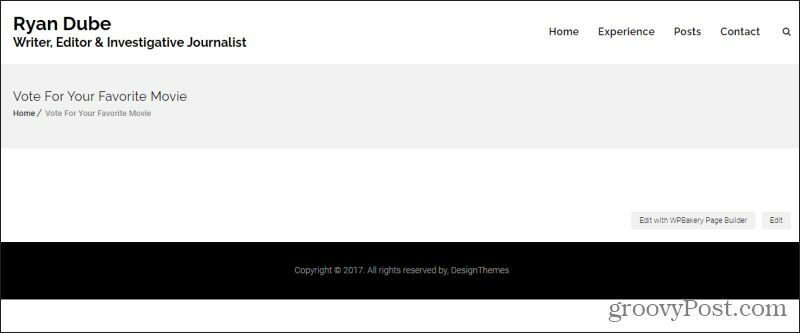
Šiame pavyzdyje tema yra baltas fonas su juodais baneriais. Antraštės tekstas yra tamsiai juodas ir paryškintas, o pats svetainės šriftas yra paprastas juodas. Šiame konkrečiame puslapyje planuojama įdėti formą, leidžiančią lankytojams balsuoti už mėgstamą filmą iš penkių variantų ir pateikti savo komentarus.
Tada turėsite tinkinti „Google“ formą, kad ji atitiktų šio puslapio išdėstymą.
Kai sukursite tuščią „Google“ formą, pastebėsite, kad pagal maketą numatytasis purpurinis fonas su paryškintu juodu tekstu ir paprastu tekstu. Viršuje esanti reklamjuostės sienelė yra tamsiai violetinė.
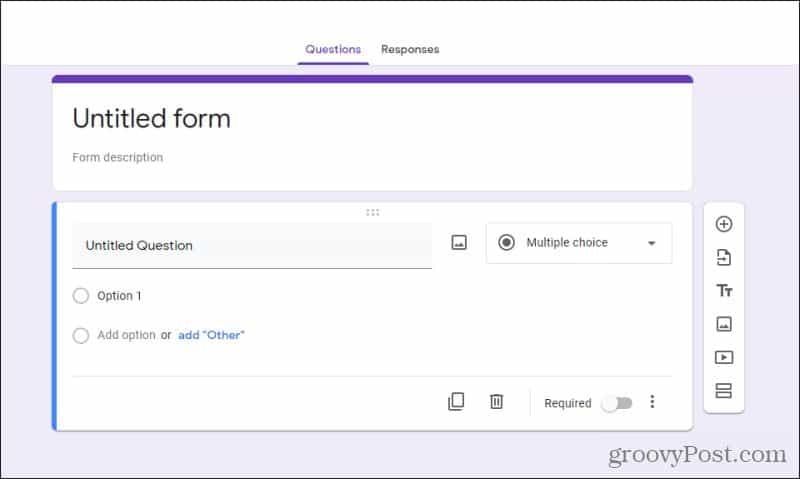
Akivaizdu, kad tai neveiks puslapyje, kuriame norėtume įdėti formą. Norėdami tinkinti formą, pasirinkite spalvų paletės piktogramą viršutiniame dešiniajame formos redaktoriaus lango kampe. Tai leis jums pritaikyti temą, įskaitant spalvų schemą.
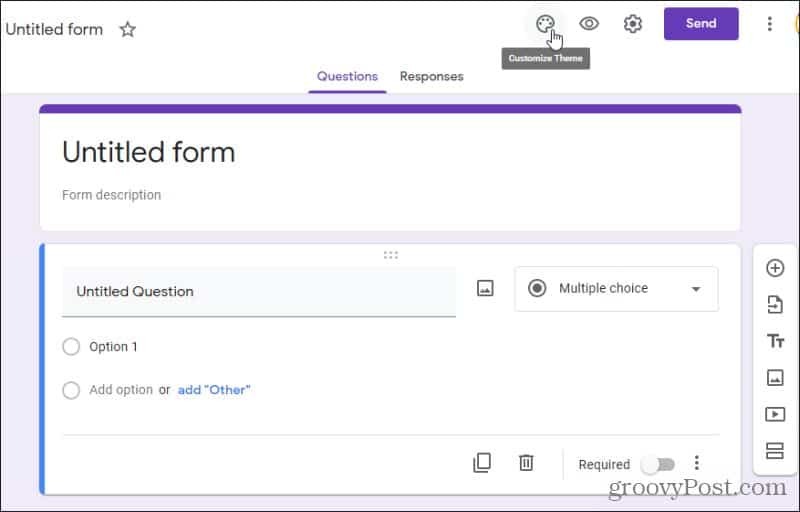
Tai parodys tinkinimo išskleidžiamąjį meniu. Jei nematote spalvų schemos, kuri veikia skiltyje „Temos spalva“, galite pasirinkti + piktogramą, kad sureguliuotumėte spalvą, kuria norite pagrįsti savo formą.
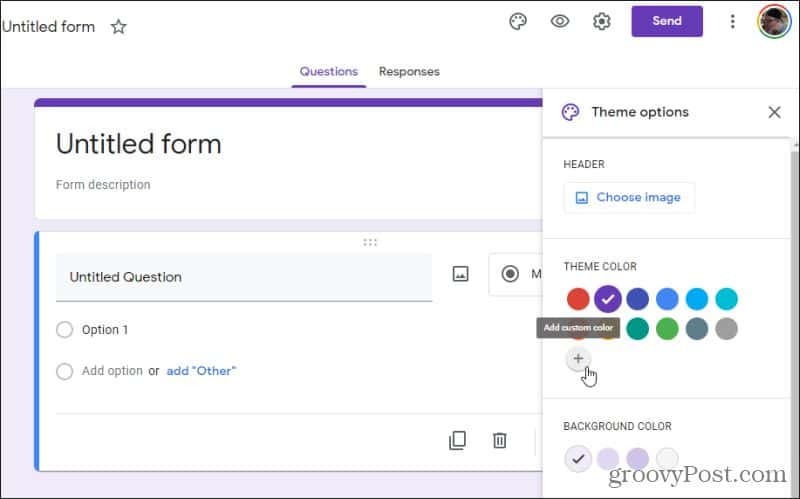
Naudokite spalvų paletę, kad pasirinktumėte tikslią temos spalvą. Tokiu atveju pasirinkus juodą spalvą, fono spalva automatiškai pasikeičia į papildomą spalvą, kuri turėtų veikti su juoda spalva. Šią spalvą galite pakeisti skiltyje Fono spalva skyrius.
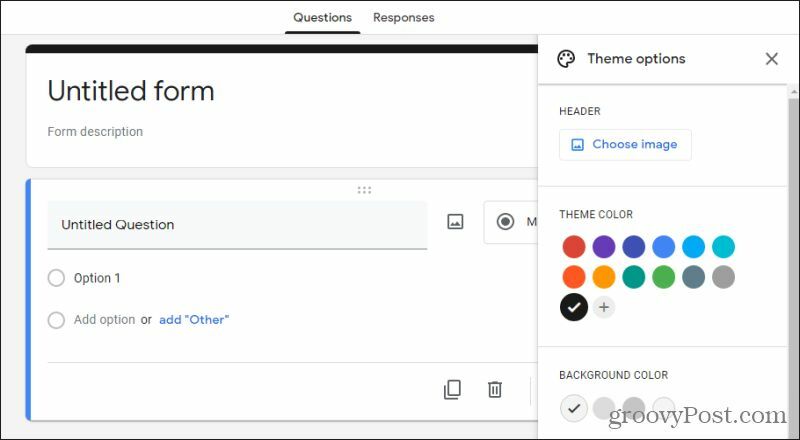
Kitos šio puslapio parinktys apima antraštės vaizdo pridėjimą ir formos šrifto stiliaus pakeitimą. Kai baigsite tinkinti formą, prieš ruošdamiesi įterpti „Google“ formą į savo svetainę, galite sukonfigūruoti keletą kitų parinkčių.
„Google“ formos parinkčių tinkinimas
Prieš įterpdami „Google“ formą į savo svetainę, turėtumėte nustatyti keletą dalykų, kad talpintumėte žiniatinklio formos įrašus. Norėdami tai padaryti, viršutiniame dešiniajame formos kampe pasirinkite krumpliaračio piktogramą. Tai atidarys langą Nustatymai su įvairiomis konfigūracijos parinktimis.
Jei nenorite, kad rezultatai būtų anonimiški, turėtumėte įgalinti Rinkite el. Pašto adresusir pateikti Atsakymo kvitai.
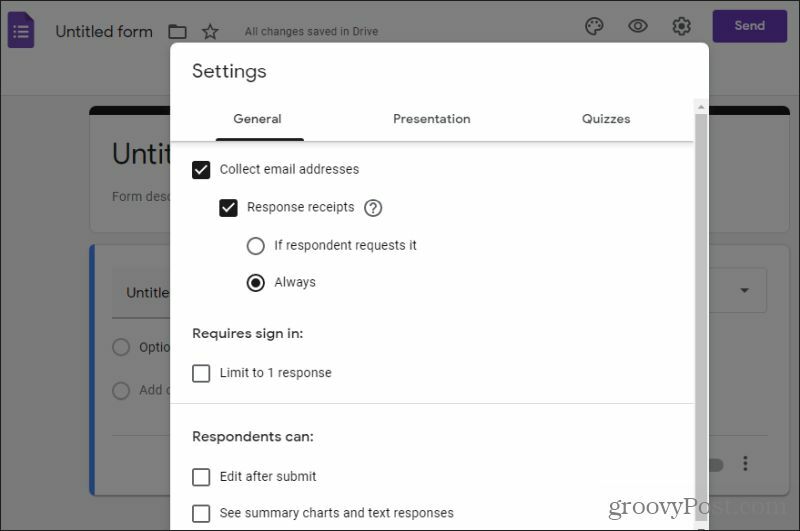
Atsakymo kvitai automatiškai pasirūpins patvirtinimo pranešimo siuntimu el. Paštu, kai vartotojas pateiks savo įrašą. Tokiu būdu jums nereikia jaudintis dėl to, kad tai užprogramuosite iš savo svetainės.
Visas kitas parinktis galite palikti nepažymėtas, nebent norite, kad atsakymai būtų apriboti tik vienam vartotojui. Tokiu atveju norėsite įgalinti Apriboti 1 atsakymą.
Pasirinkite Pristatymas skirtuką, jei norite pamatyti daugiau parinkčių.
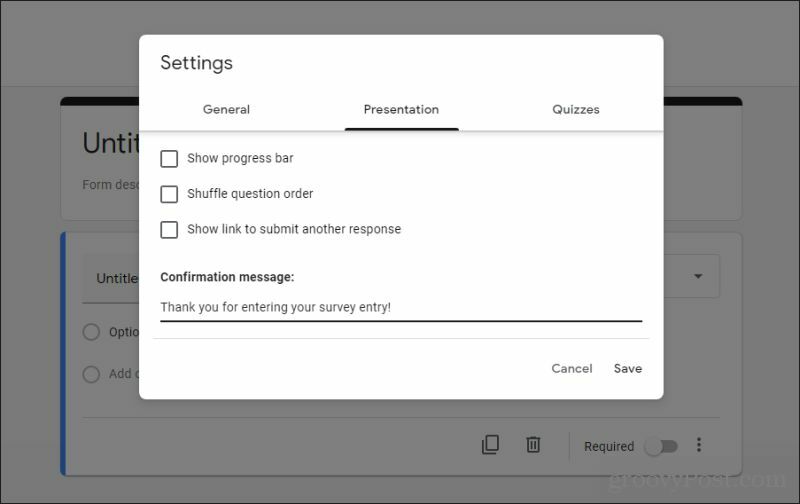
Tikriausiai nereikia įgalinti, nebent jūsų forma yra labai ilga Rodyti eigos juostą. Maišyti klausimą užsakymo parinktis yra tinkama apklausoms, kai kiekvienam lankytojui norite pateikti skirtingą klausimų tvarką. Paprastai neįgalinsite Rodyti nuorodą, jei norite pateikti kitą atsakymą nes daugumai apklausų norėsite tik vieno atsakymo vienam vartotojui. Tai vykdoma naudojant jų el. Pašto adresą.
Įveskite patvirtinimo pranešimą, kurį norite, kad naudotojas pamatytų Patvirtinimo pranešimas srityje. Pasirinkite Sutaupyti dalyvio formos apačioje, kai baigsite.
Sukūrę formą ir būsite pasirengę ją įterpti į savo svetainę, pasirinkite Siųsti pereiti prie kito žingsnio.
Kaip įterpti „Google“ formą į savo svetainę
Kai pasirinksite Siųsti, jis atidarys langą su įvairiomis parinktimis, kad galėtumėte bendrinti formą su bet kuriuo vartotoju. Norėdami įdėti į svetainę, turėsite pasirinkti įterpimo piktogramą (dviejų karatų simboliai).
Viduje Įterpti HTML lauke galite pamatyti „iframe“ kodą, kurį galite naudoti įdėdami formą.
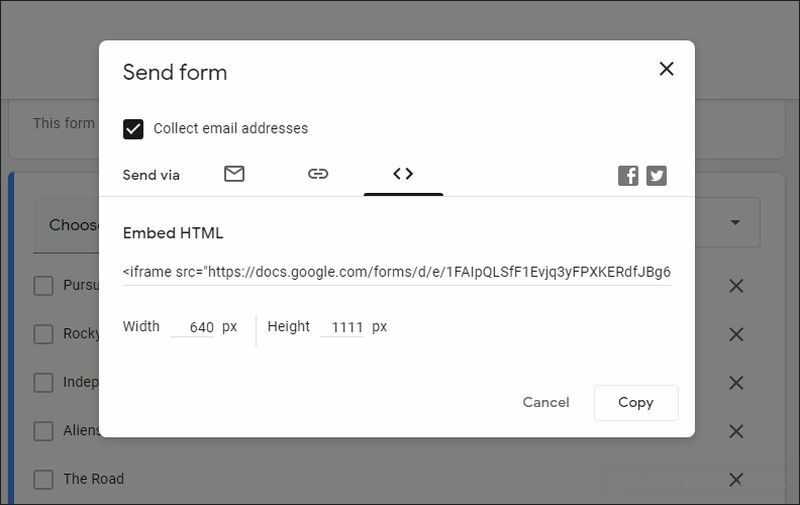
Būtinai sureguliuokite Plotis ir Aukštis formos, kad ji tinkamai atitiktų jūsų tinklalapį. Ištaisę šiuos nustatymus, lauke „Įterpti HTML“ pasirinkite ir nukopijuokite visą „iframe“ kodą.
Jei naudojate „WordPress“, redaguodami puslapį, į kurį norite įterpti formą, turėsite pereiti į kodo redaktoriaus režimą. Norėdami tai padaryti, redaguokite puslapį ir tada pasirinkite tris vertikalius taškus viršutiniame dešiniajame „WordPress“ redaktoriaus lango kampe. Pasirinkite Kodo redaktorius viduje Redaktorius skyrius.
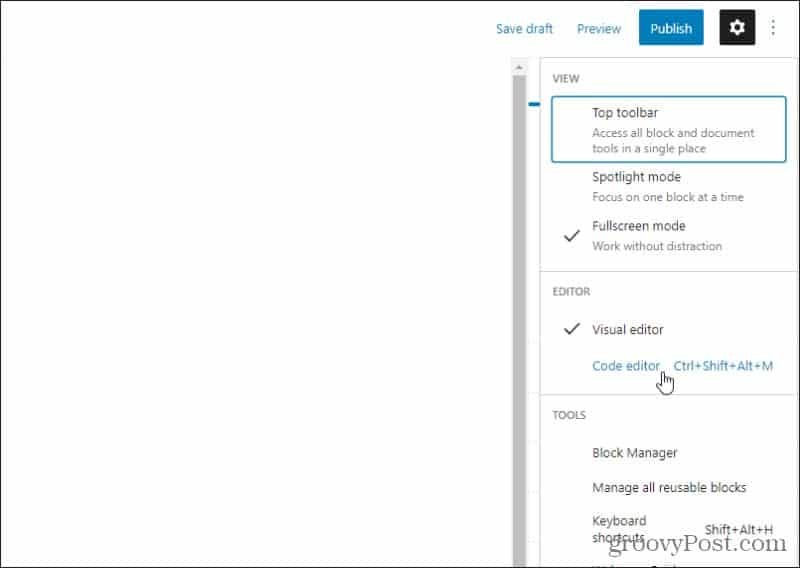
Kodo redaktoriaus lange įklijuokite „iframe“ įdėjimo kodą į turinio laukelį.
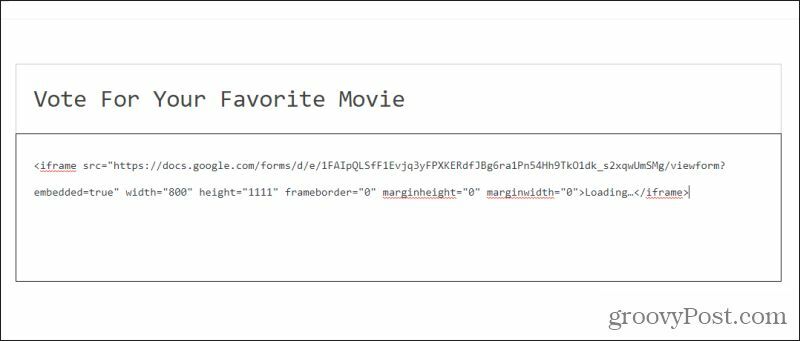
Galiausiai pasirinkite Išsaugoti juodraštį ir tada pasirinkite Peržiūra norėdami pamatyti, kaip forma atrodo jūsų puslapyje.
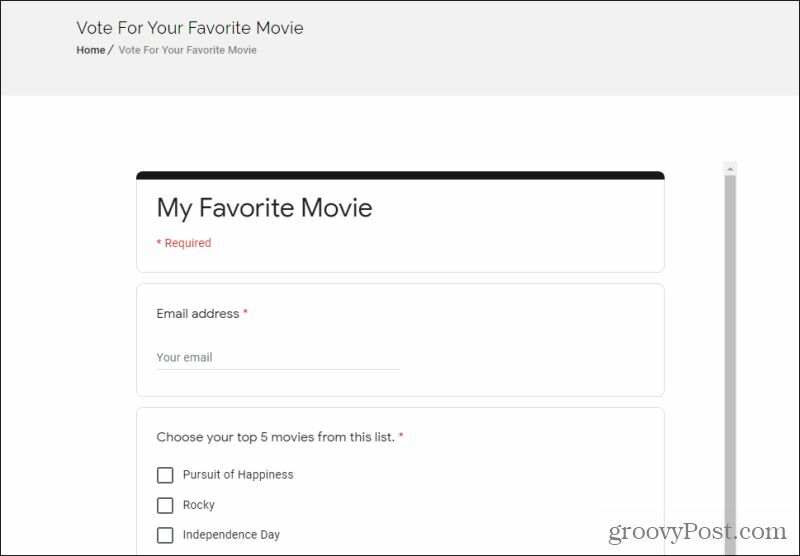
Jei forma atrodo ne visai tinkama, tiesiog grįžkite į „Google Forms“ paskyrą ir dar šiek tiek pakoreguokite dizainą. Tada pakartokite aukščiau pateiktą procesą, kad perklijuotumėte naują įdėjimo kodą. Kai formos peržiūra atrodys tinkamai, esate pasirengę paskelbti puslapį ir pradėti rinkti formos rezultatus!
Formos rezultatų rinkimas iš svetainės
Visi formos įrašai, kuriuos gaunate iš svetainės lankytojų, pateks į „Google“ skaičiuoklių skaičiuoklę. Šiuos rezultatus galite pamatyti grįžę į „Google“ formose sukurtą formą ir pasirinkę Atsakymai formos dizaino puslapio viršuje.
Malonu rinkti el. Pašto adresus naudojant tokią formą yra tai, kad jūs taip pat sudarote savo svetainės lankytojų el. Pašto sąrašą. Galite tai naudoti siųsti masinius el. laiškus su naujienomis apie jūsų svetainę ar kitais jūsų skaitytojų susidomėjimais.
Šiaip ar taip, „Google“ formos yra galingas įrankis įdėti formas į savo svetainę be jokių programavimo žinių.
Kainų suderinimas parduotuvėje: kaip gauti kainas internetu, naudojant patogumą iš plytų ir skiedinio
Pirkimas parduotuvėje nereiškia, kad turite mokėti didesnes kainas. Dėl kainų atitikimo garantijų galite gauti internetines nuolaidas naudodami skiedinį ...
Kaip padovanoti „Disney Plus“ prenumeratą naudojant skaitmeninę dovanų kortelę
Jei mėgavotės „Disney Plus“ ir norite ja pasidalinti su kitais, štai kaip nusipirkti „Disney + Dovanų“ prenumeratą ...
„Dokumentų„ Google “dokumentuose, skaičiuoklėse ir skaidrėse bendrinimo vadovas
Galite lengvai bendradarbiauti su „Google“ internetinėmis programomis. Čia yra jūsų bendrinimo „Google“ dokumentuose, Skaičiuoklėse ir Skaidrėse vadovas su leidimais ...


